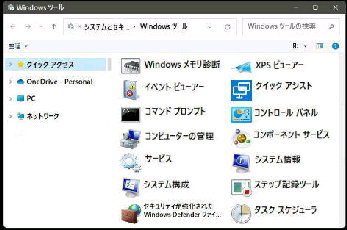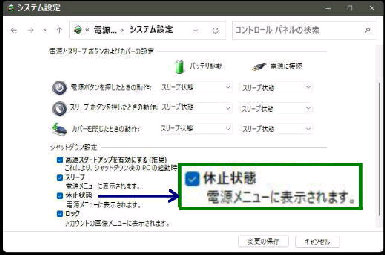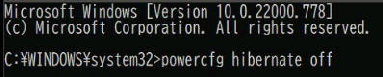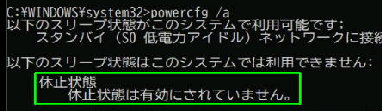● 休止状態を無効にする (hiberfil.sys を削除)
powercfg hibernate off
(1) コマンドプロンプトの画面で ↓ を入力し、Enter キーを押してください。
電源オプション 「システム設定」 の
画面で確認してみましょう。
休止状態を無効にするコマンドです。
Enter キーを押します。(オンに戻す
ときは powercfg hibernate on )
「シャットダウン設定」 で
□ 高速スタートアップを有効にする
□ 休止状態
の 2項目が削除されています。
以下のスリープ状態はこのシステム
では利用できません:
休止状態は有効にされていません
「休止状態」 は無効になっており
hiberfil.sys は削除されています。
「休止状態」 を使用しないのであれば、
hiberfil.sys を削除して C:ドライブの容量
を、数 GB 確保することができます。
powercfg /a
(2) 次に、このコマンドで休止状態が無効になったかを確認します。
尚、hiberfil.sys を削除すると同時に
「高速スタートアップ」、「ハイブリッド
スリープ」 も無効になります。
コマンドプロンプト→
スタートメニューから
すべてのアプリ→ Windows ツール
で 「Windows ツール」 画面になります。
ここで、「コマンドプロンプト」 の右クリック
メニュー「管理者として実行」 を選びます。
(管理者権限で実行する)
《 Windows 11 バージョン21H2 画面 》